一些情况下需要对office文档进行保护设置,加密就是其中一种很有效的方法,其他保护文档的方法还有限制编辑、限制访问和添加数字签名等。那么下面就由学习啦小编给大家分享下对word2013文档进行设置密码的技巧,希望能帮助到您。
设置密码的方法一:
步骤一:单击另存为,选择好保存位置。
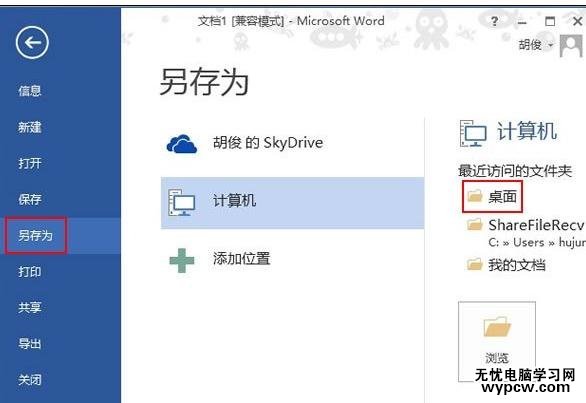
步骤二:弹出本地对话框,单击工具--常规选项。
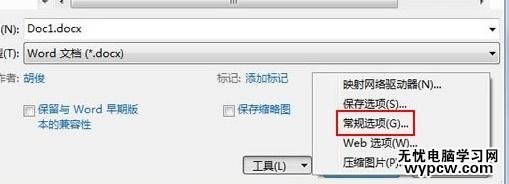
步骤三:在常规选项界面输入密码,包括文档修改密码和文档打开密码,完成后重新确认一遍即可加密成功。
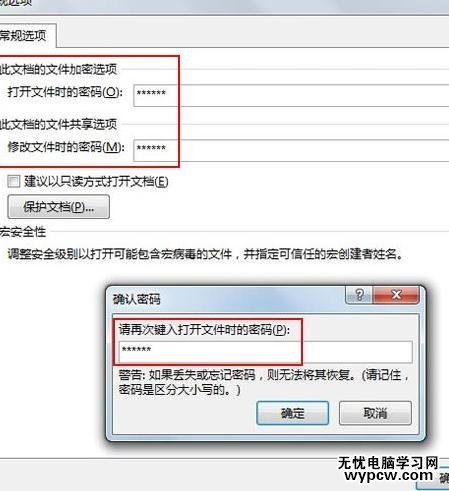
设置密码的方法二:
步骤一:首先打开需要加密保护的文档,或者运行程序新建word文档;
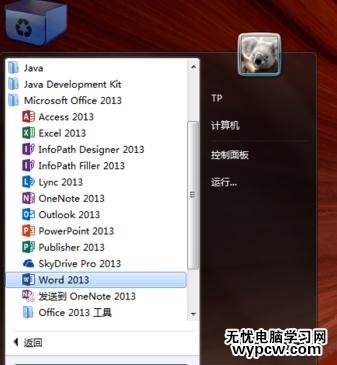

步骤二:点击word左上角“文件”按钮,默认打开“信息”选项卡;
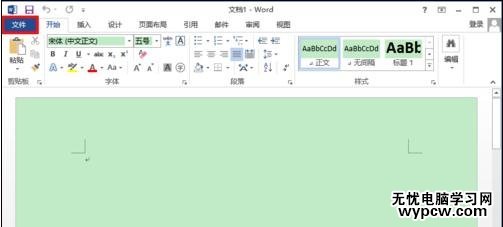

步骤三:在信息选项卡下即可见“保护文档”设置,单击下拉菜单选择保护方式;
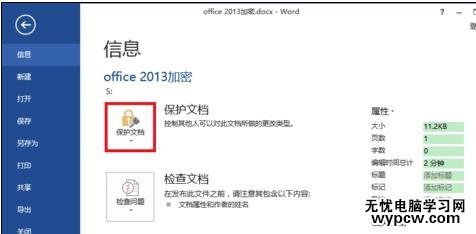
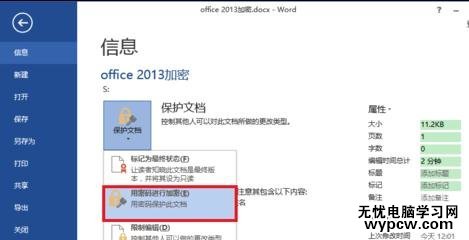
步骤四:本例中单击选择“用密码进行加密”,弹出密码输入窗口,区分大小写;
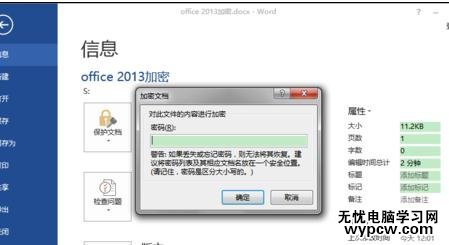
步骤五:重新输入密码以确认密码,然后点击确定,完成密码保护设置;
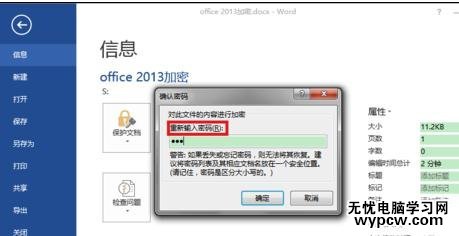
步骤六:再次打开文档时,即须键入打开文件所需密码才能查看。
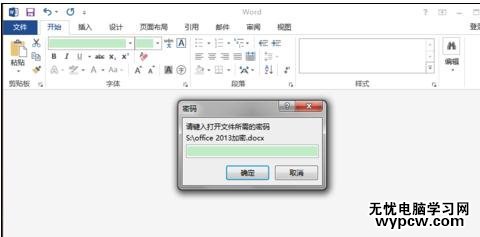
新闻热点
疑难解答